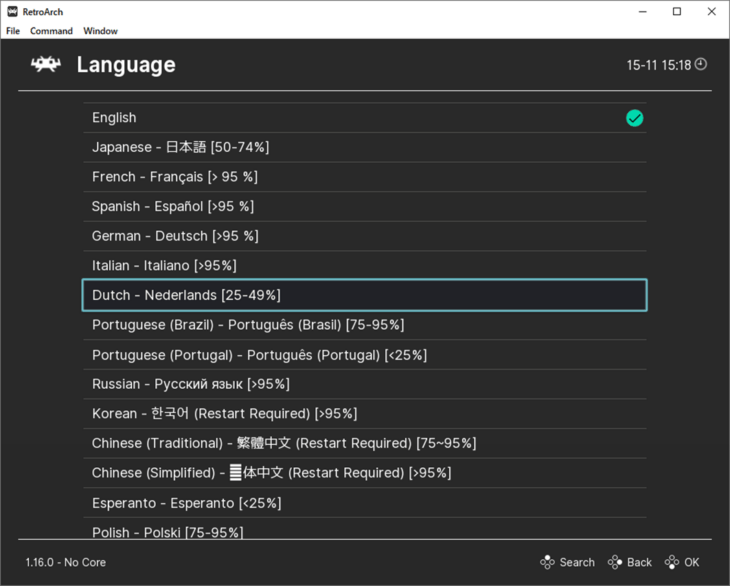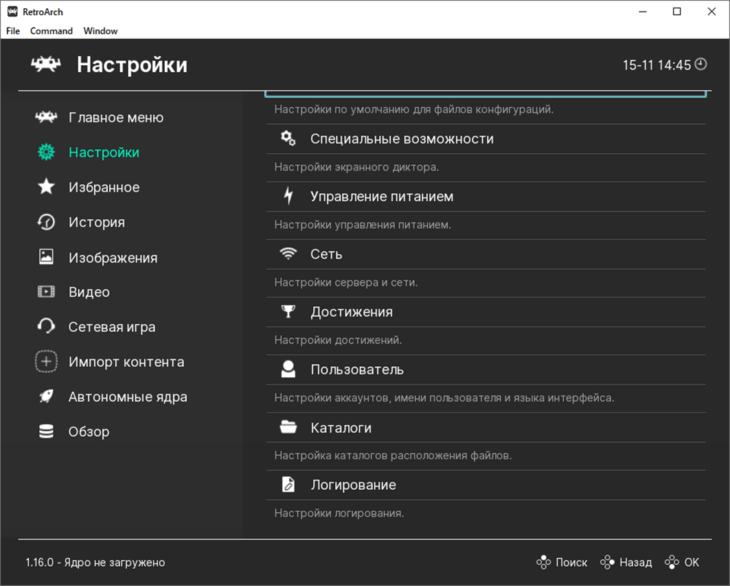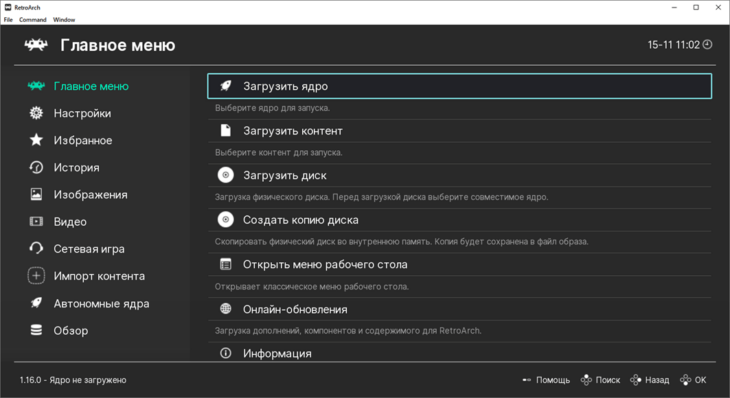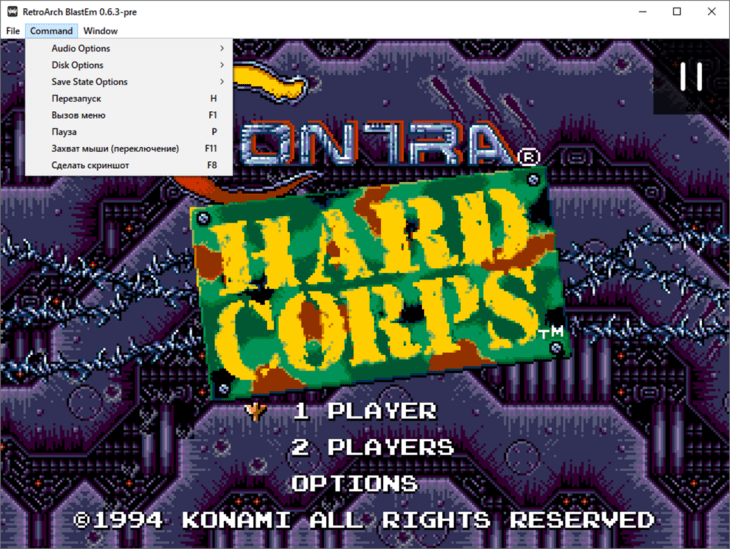RetroArch – необычная программа для геймеров. Это виртуальная игровая станция, которая объединяет десяток приставок, проигрывателей мультимедиа, аркадных автоматов, игровых движков и эмуляторов. Она не содержит рекламы и распространяется на открытой основе. Бесплатно скачать RetroArch для ПК на Windows 7, 10 и 11 можно по ссылке ниже, также можете попробовать онлайн версию приложения, посетив её официальный сайт.
- Возможности программы
- Шейдеры
- Сохранения / прогресс
- Обновления
- Трансляции
- Настройка контроллеров
- Разнообразие настроек
- Графическая оболочка
- Игра по сети
- Совместимость
- Как установить ПО
- Системные требования
- Как пользоваться RetroArch
- Наложения
- Где брать игры
- Загрузка чит-кодов
- Способы улучшить графику
- Проблемы, ошибки
Возможности программы
РетроАрч не эмулирует работу приставок, это интерфейс для объединения игровых движков и эмуляторов в одном месте. Программа запускает сотни игр, разработанных для различных платформ, перечень которых смотрите в главном меню: «Онлайн-обновления» – «Скачать ядра».
Шейдеры
Фишка RetroArch – поддержка шейдеров, включая старыми играми. Они улучшат графику игрушек родом из 1990-х – начала 2000-х годов путём дополнительной обработки картинки видеокартой: коррекция цветов, сглаживание, имитация пайплайнов, добавление рамок, повышение чёткости. Программа работает с шейдерами в форматах Slang, GLSL и устаревшем CG. Для их включения запустите игру, откройте «Быстрое меню» через пункт «Command» или клавишей F1.
Работа шейдеров показана в видео.
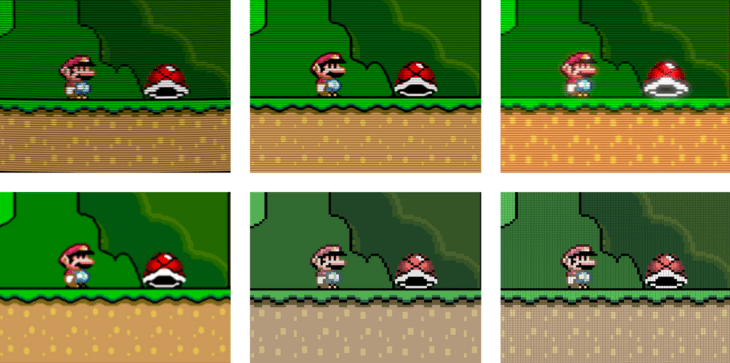
Сохранения / прогресс
RetroArch сохраняет прогресс в играх, где изначально такой функции нет: «Настройки» – «Сохранения».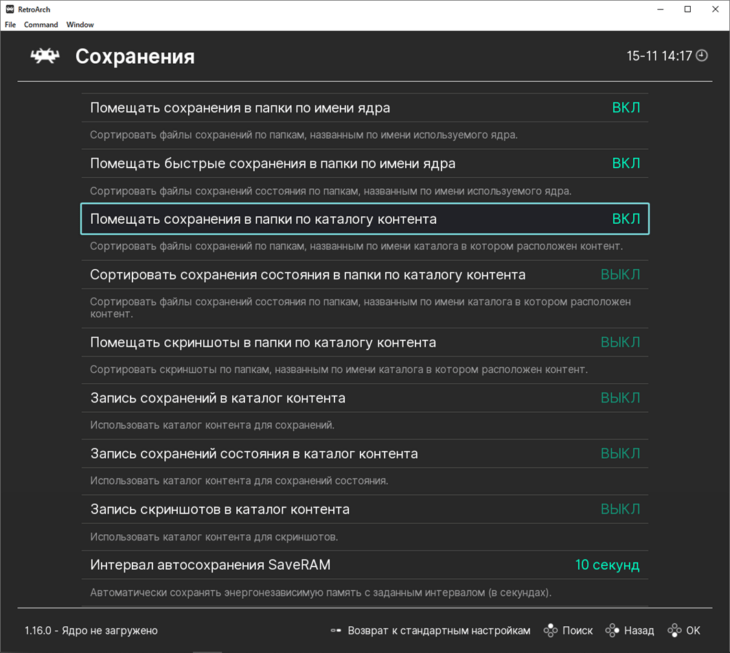
Обновления
Приложение автоматически обновляет контент: читы, ядра, профили игровых контроллеров, базы данных, по требованию загружает обложки для игр и даже эскизы плейлистов.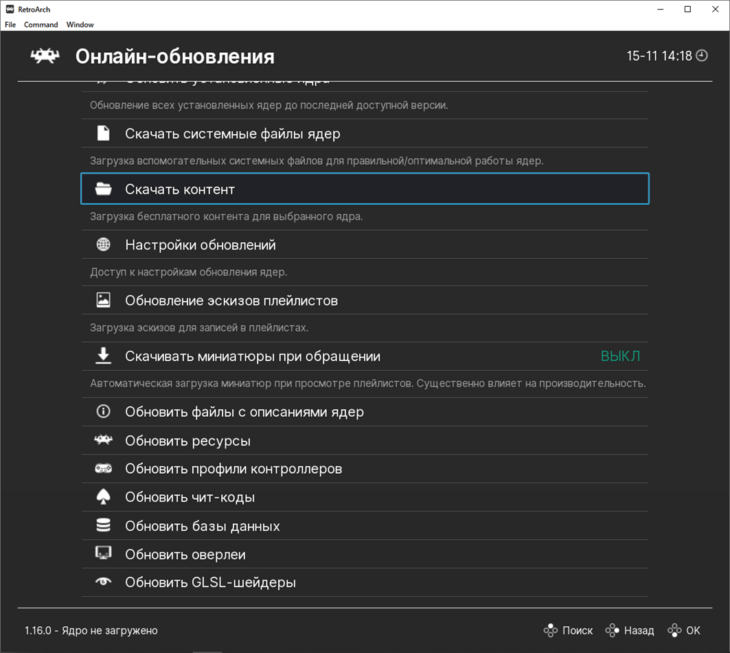
Для игры в режиме достижений нужно зарегистрироваться на http://retroachievements.org, затем подключить аккаунт в настройках достижений в RetroArch. В хардкорном режиме недоступны замедление, перемотка вперёд, применение читов и сохранения.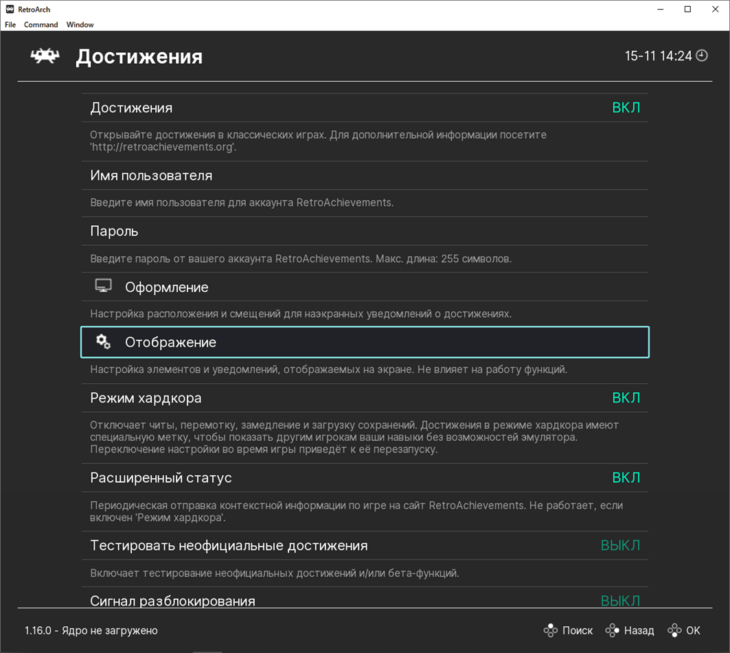
Режим поддерживает сторонняя команда, а не разработчики приложения.
Трансляции
Стримеров порадует функция захвата игрового процесса в файл и трансляции в сеть. При этом можно выбрать качество записи, число потоков, задействовать для этого видеокарту.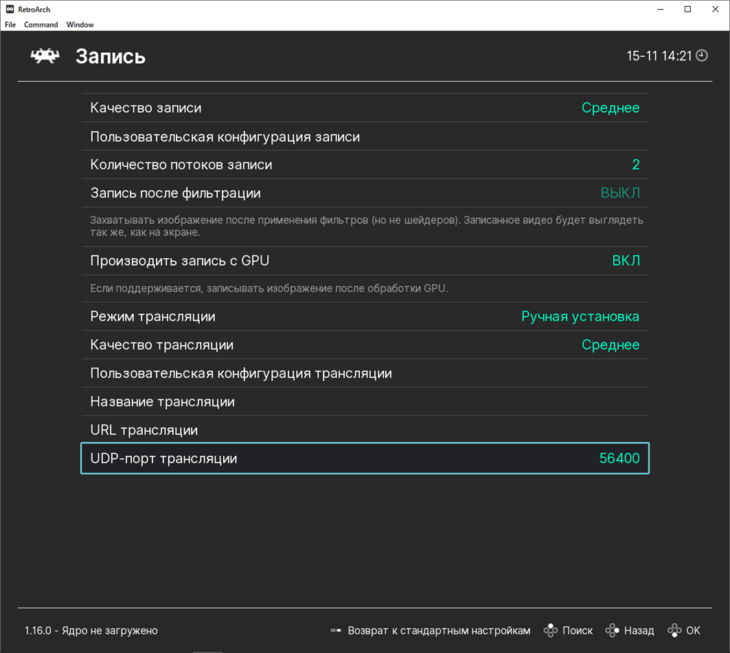
Настройка контроллеров
В RetroArch есть файлы автоконфигурации для распространённых геймпадов, часть из которых автоматически скачивается с Online Updater. Устройства идентифицируют по названию, ID поставщика и самого продукта в момент подключения, а после нажатия на любую кнопку RetroArch применяется созданный для контроллера файл конфигурации. Такая функция даёт три преимущества:
- играть можно без клавиатуры и мыши;
- не нужно ничего настраивать;
- быстрая смена геймпадов.
Если профиль джойстика не распознаётся, или настройки вас не устраивают, можете поменять назначение клавиш вручную.
Разнообразие настроек
Писать о конфигурациях в РетроАрч нет смысла. Количество настроек здесь зашкаливает. Пользователь может менять настройки:
- Пользовательского интерфейса – встроенного файлового менеджера, отобразить наложения, поменять оформление, масштаб, отображаемые элементы, скорость бегущей строки, свернуть боковую панель.
- Видео – режим вывода изображения: полноэкранный, оконный, выбрать уровень масштабирования картинки.
- Звука – параметры вывода аудио, заглушить его, синхронизировать звуковую дорожку с изображением, настроить микшер.
- Ввода – поменять назначение турбо-кнопок, частоту опроса контроллеров, настроить вибрацию, назначить горячие клавиши для управления программой.
- Задержек – синхронизировать отображение контента.
- Частоты кадров – коэффициент замедления, активация синхронизации, ограничить максимальную FPS.
- Драйверов – переключить используемый драйвер аудио, видео, ввода, записи, контроллеров.
- Плейлистов – задать размер истории, способ сортировки, размер списка.
- Ядер и сохранений игр.
- Трансляции, видеозахвата, сети, логирования.

В каждом разделе десятки опций, всех не перечислить.
Графическая оболочка
У программы заточенный под навигацию при помощи джойстика и геймпада интерфейс на русском языке. Он объединяет различные списки воспроизведения с тегами и миниатюрами дисков, игрушек или мультимедийных файлов. Через UI настраивают саму программу и видеоигры. Меню РетроАрч состоит из 10 пунктов:
- Главное меню – основные действия с контентом и программой: загрузка, обновления, копирование дисков.
- Настройки – конфигурирование интерфейса, видео, аккаунта, сети, питания и прочих аспектов RetroArch.
- Избранное – добавленный пользователем контент для быстрого доступа.
- История – перечень последних игр.
- Изображения, Музыка, Видео – содержат графические, аудио- и видеофайлы соответственно.
- Сетевая игра – настройки мультиплеера, сетевого соединения.
- Импорт контента – сканирование и добавление в эмулятор поддерживаемых игр, мультимедиа.
- Автономные ядра.
- Обзор – просмотр всего доступного контента.

Пользователь может сканировать коллекцию для добавления игр, формировать плейлисты вручную, объединять их с базой данных для отображения метаданных: кто разработал, когда вышла, жанр.
Из уникальных функций отметим задействование нейросетей для синтеза речи – озвучивания экранного текста в играх и меню. Есть функция изменения скорости озвучивания, перевода теста.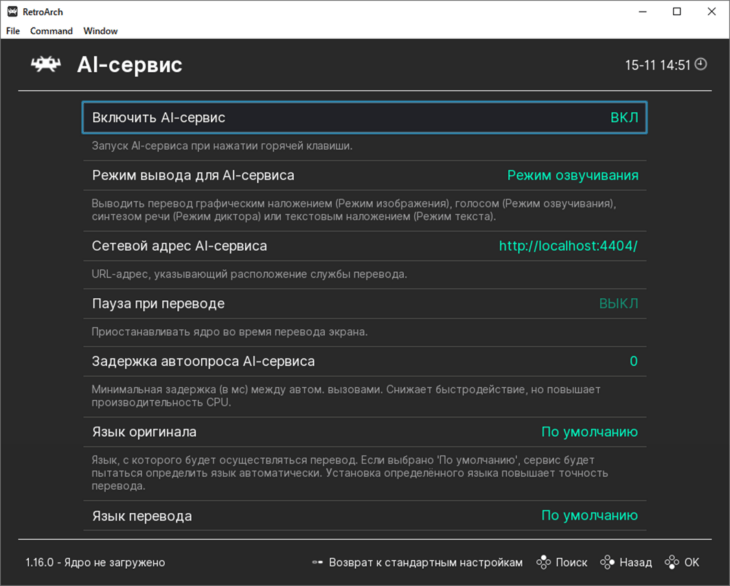
Игра по сети
RetroArch в несколько кликов организует игру по локальной сети или через интернет. При этом можете создать игровой сервер на своём компьютере.
Из дополнительных функций и возможностей RetroArch отметим:
- изменение внешнего вида программы;
- автоматическая загрузка мета-данных;
- запуск игр в архивах;
- быстрые сохранения;
- ускоренная и обратная перемотка (зависит от ядра);
- аудио и видео фильтры.
Последняя особенность RetroArch – ошеломляющие результаты тестов на задержку ввода. Отзывчивость практически не отличается от показателя, присущего реальному оборудованию. Разработчики добились снижения таймингов до 16 мс, а порой даже меньше, поэтому никакого дискомфорта любители динамических игр не испытают. Инструментов уменьшения задержки в приложении больше десятка, и пользователь может манипулировать их настройками.
Совместимость
Официальный сайт приводит большой перечень ядер и консолей, которые поддерживает приложение: Nintendo Switch, GameBoy, Dandy (Денди), Sega, PS1, PS2, PS3, Xbox, Super Nintendo. Полный список смотрите в «Главное меню» – «Загрузить ядро».
Как установить ПО
Запустите инсталлятор, прочитайте и примите условия лицензионного соглашения.
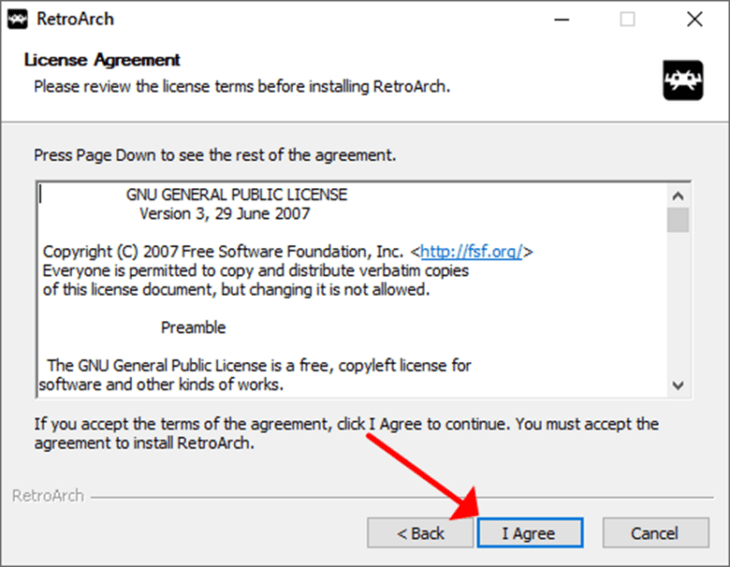
Введите путь для распаковки файлов, укажите, где нужно создать ярлыки для запуска программы.
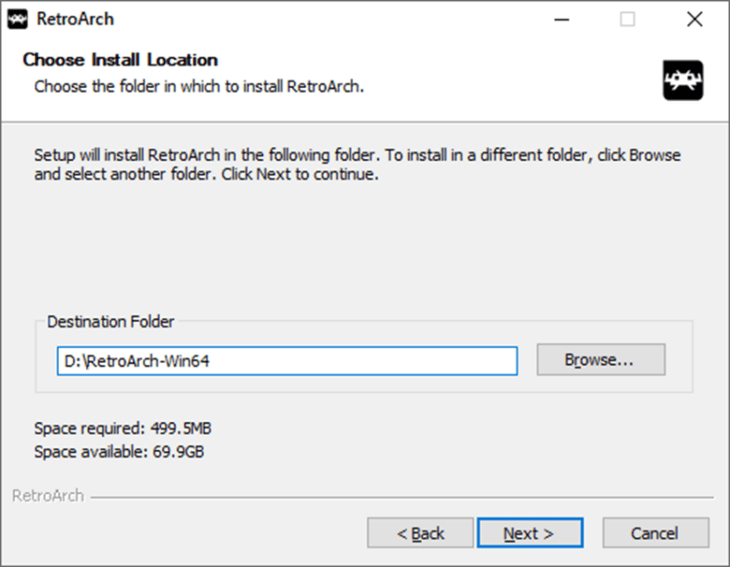
После завершения распаковки закройте инсталлятор.
Из-за большого количества файлов процесс может занять 3 – 5 минут, несмотря на небольшой размер приложения.
Системные требования
RetroArch работает на компьютерах под управлением Windows 7 – 11 со следующей конфигурацией:
- процессор Intel Core либо аналогичный AMD с поддержкой инструкций SSE2;
- оперативная память – 1 ГБ;
- графика: интегрированная или внешняя, совместная с OpenGL и DirectX
Это для запуска приложения. Для игр нужен более мощный компьютер, особенно если это современные трёхмерные развлечения.
Как пользоваться RetroArch
После установки программы нужно скачать BIOS (занимает почти 300 МБ) и распаковать архив в RetroArch/system. Для этого воспользуйтесь архиватором 7 или WinRAR.
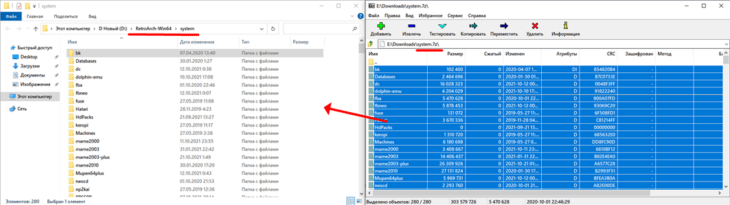
БИОСы нужны для правильного функционирования эмуляторов без джейлбрейка, ведь без прошивок они могут не работать или запускаться с ограниченной функциональностью.
Настройка геймпада.
Подключите устройство, убедитесь, что Windows обнаружила его. Если конфигурация для джойстика в программе присутствует, настройки подтянутся автоматически после нажатия на любую кнопку контроллера. Иначе применяется стандартная конфигурация.
Для смены кнопок откройте «Настройки» – «Ввод» – «Привязка RetroPad» – «Привязка порта 1, 2». Назначьте каждую клавишу джойстика вручную: выберите её мышью, затем нажмите на физическую кнопку на контроллере и удерживайте 2 секунды.
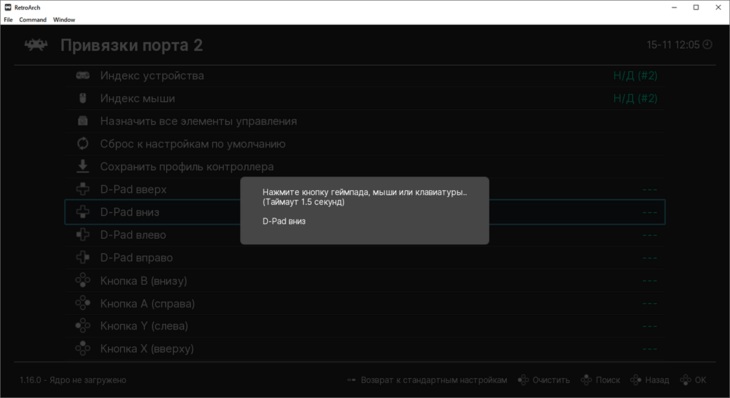
Посетите «Настройки» – «Ввод» – «Горячие клавиши». Здесь укажите комбинации клавиш для управления программой.
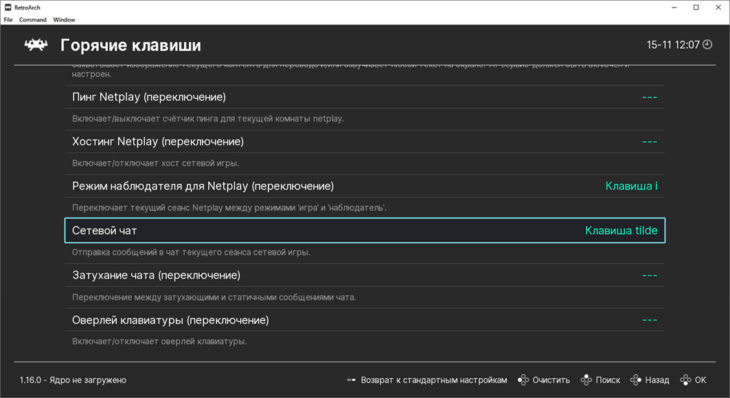
Перейдите в «Главное меню» – «Конфигурации» – «Сохранить новую…».
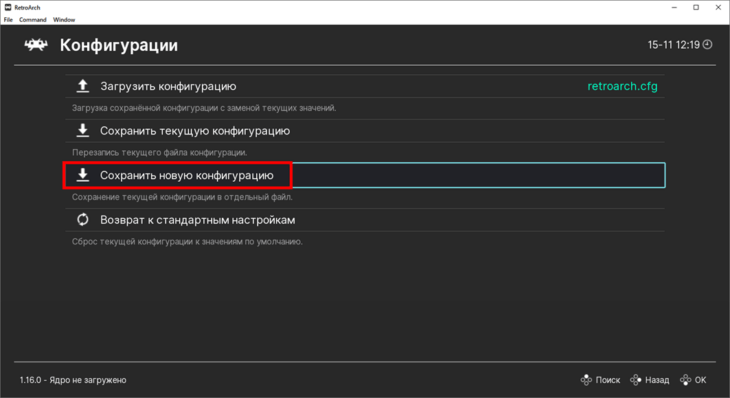
В настройках ввода можете ограничить максимальное число геймеров.
Приложение обрабатывает нажатия физических или сенсорных кнопок одного устройства.
Загрузка ядер.
Чтобы загружать ядра, нужен интернет. Откройте раздел меню «Онлайн-обновления» – «Скачать ядра» и выберите подходящие.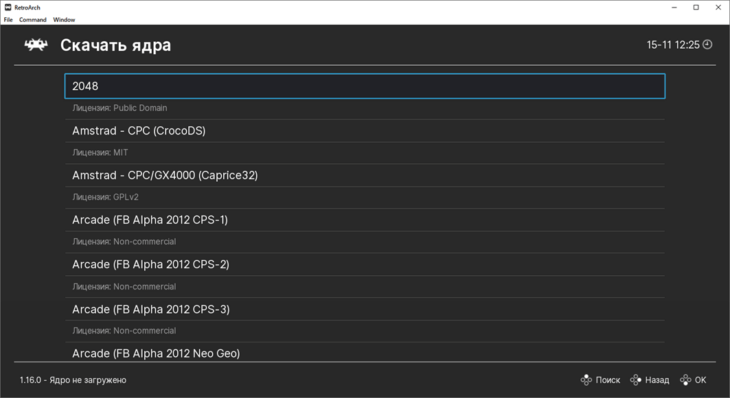
Список рекомендуемых приведён ниже.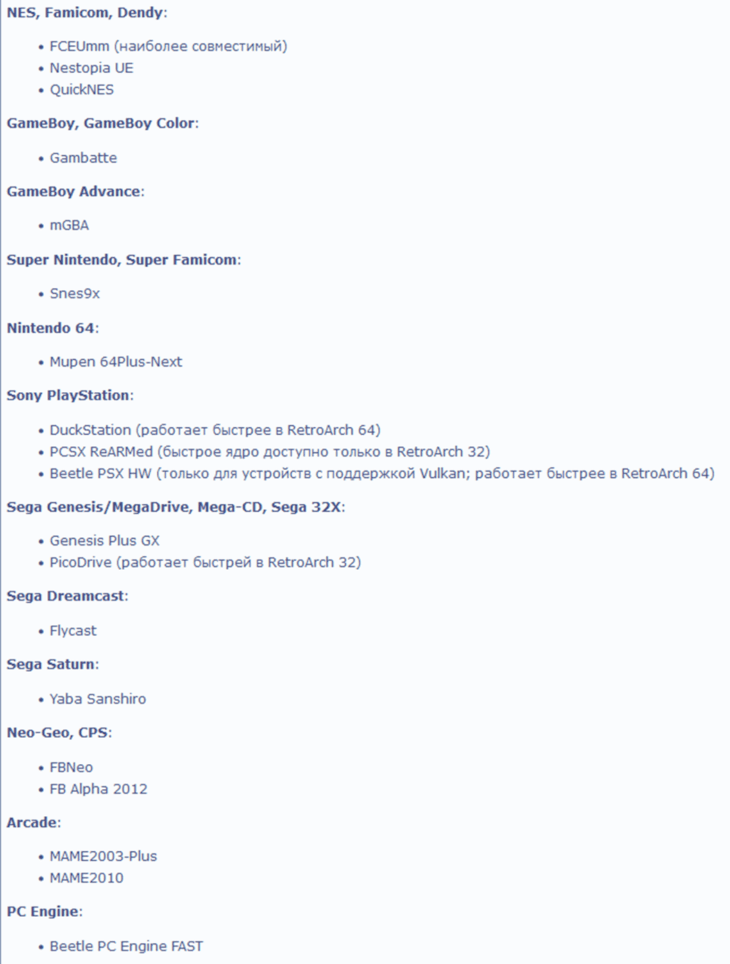
Имейте в виду: неофициальные ядра Dolphin, PPSSPP и Yaba Sanshiro менее стабильные, чем официальные эмуляторы. Первое стабильно функционирует только на движке Vulkan.
Как запустить игру.
Инструкция простая.
Посетите раздел «Загрузить контент» и выберите образ с игрой. Для разных платформ это будут различные расширения: ZIP, ISO и иные. В случае с SEGA – MD.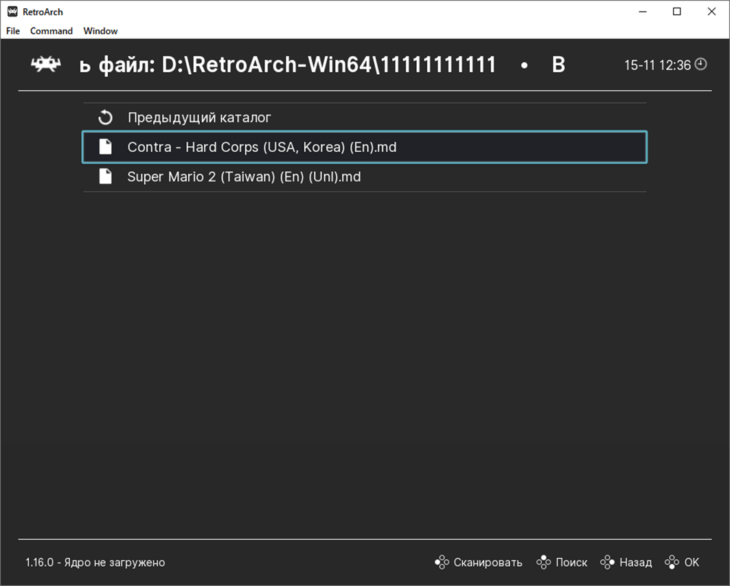
Через пункт меню «Commands» можно:
- отключить звук;
- управлять образом;
- сохранить, загрузить, перезапустить игру;
- вызвать главное меню RetroArch;
- поставить приложение на паузу;
- использовать мышь – захватить её (F11);
- создать скриншот.

Наслаждайтесь игрой. Если хотите ускорить воспроизведение лого или игрового видео, зажимайте Пробел.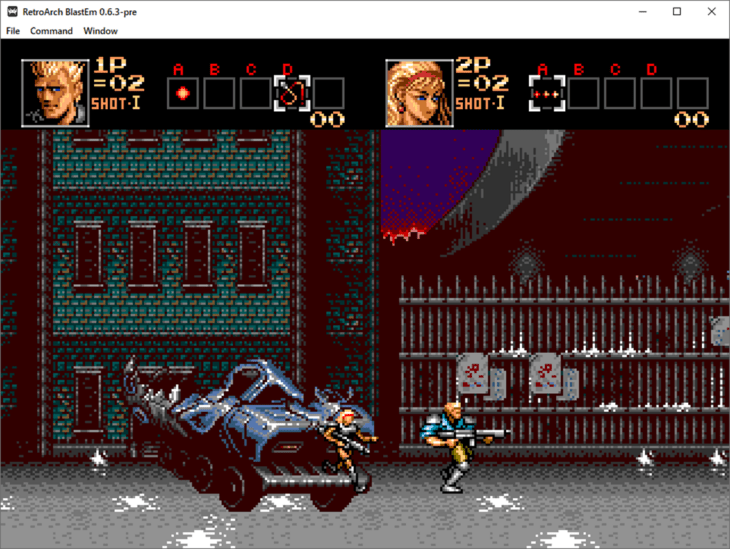
Подробно о том, как играть через RetroArch по сети смотрите в видео.
Наложения
Вы можете включить overlay (наложение) и сконфигурировать его в «Настройки» – «Интерфейс» – «Индикация на экране» – «Оверлеи».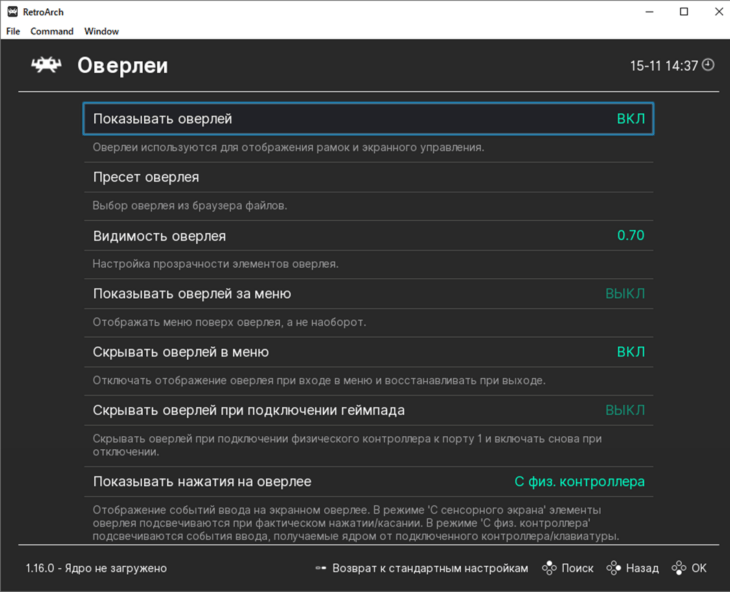
Где брать игры
По ссылке лежат ромы (roms) с обложками и скриншотами. Их придётся скачивать через торрент. Они заархивированы, поэтому сами образы придётся распаковывать через архиватор.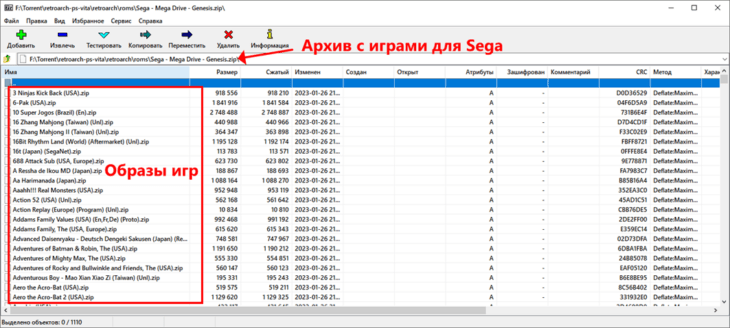
Удалить игру.
Зайдите в историю, выберите приложение, нажмите «Удалить». Подтверждение не требуется.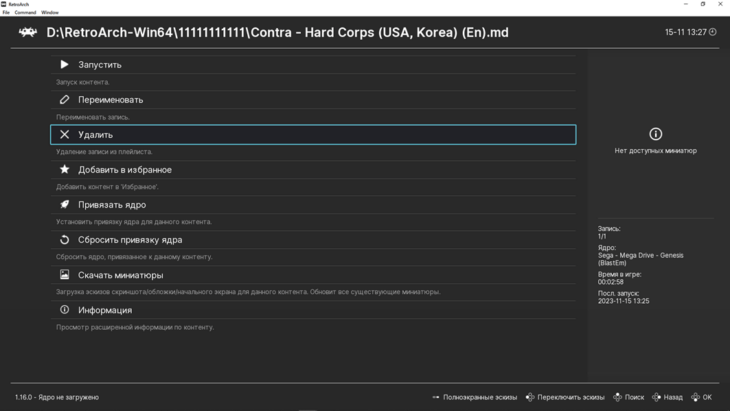
Загрузка чит-кодов
Почти все геймеры пользуются чит-кодами, и RetroArch умеет с ними работать. Для применения читов в главном меню выберите «Онлайн обновления» – «Обновить чит-коды».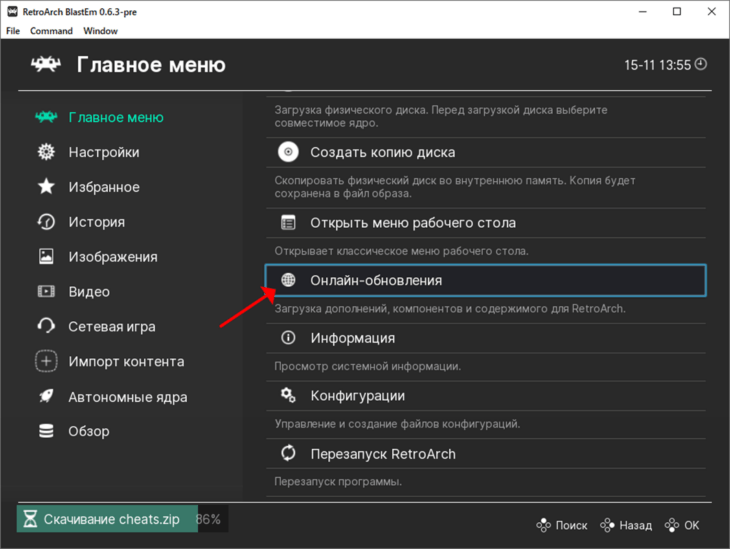
После загрузки, извлечения архива и обновления данных откройте быстрое меню через «Главное…», выберите «Чит-коды».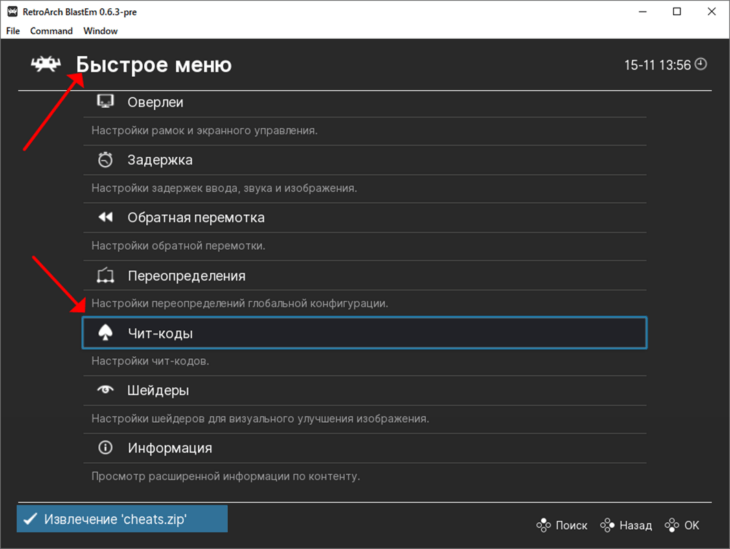
Активируйте «Применить при переключении», выше жмите «Загрузить…».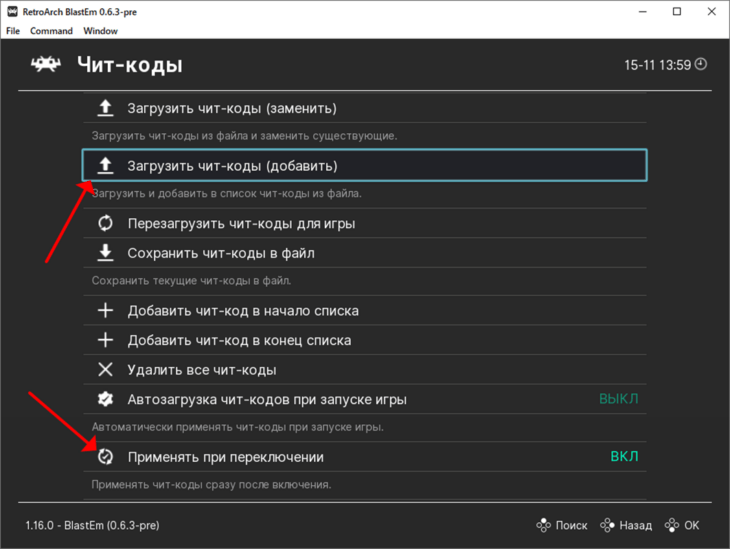
Выберите геймерскую систему, у нас это Sega MegaDrive.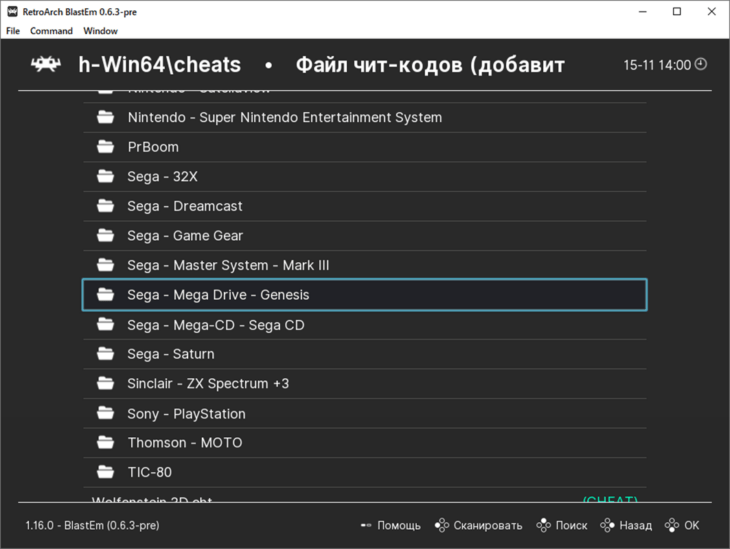
Затем – игру.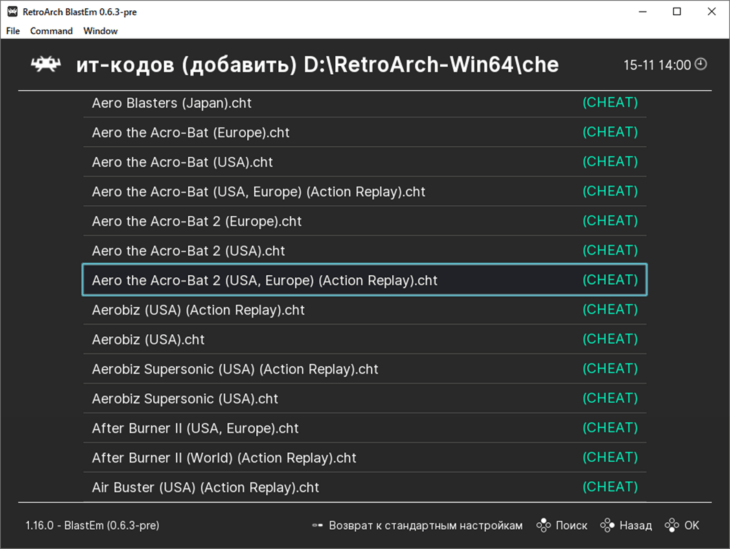
Осталось активировать автозапуск читов при вызове игры, что не обязательно.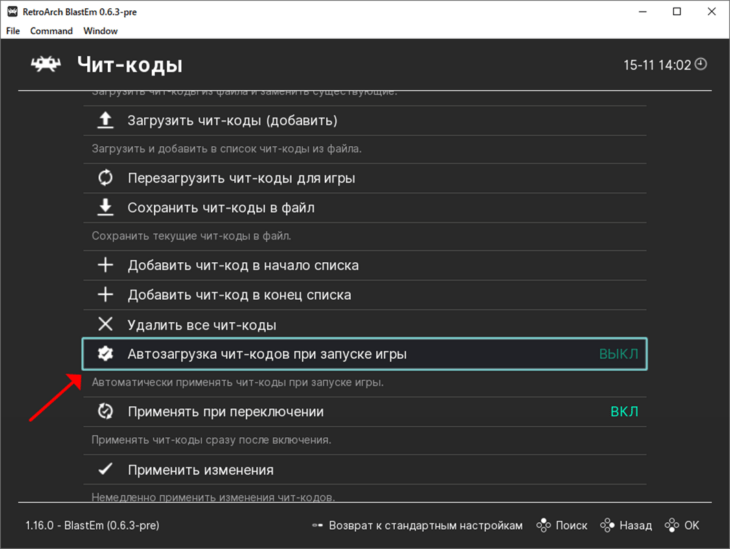
Если чит-коды не заработают, поищите их аналог в интернете и загрузите вручную.
Способы улучшить графику
Кроме задействования шейдеров сделать картинку приятнее можно, изменив значения пары опций. Это:
- CPU Execution Mode – выберите самый шустрый режим Recompiler.
- GPU Render – аппаратный, OpenGL либо Vulkan, здесь придётся поэкспериментировать.
- Internal Resolution Scale – установите 2x, максимум – 3x, завышать его не стоит.
Проблемы, ошибки
Мерцает экран.
Включите ускорение консоли, поменяйте режим вывода: «Настройки» – «Видео» – «Вывод» – опять «Видео». Иногда помогает переустановка видеодрайвера на компьютере.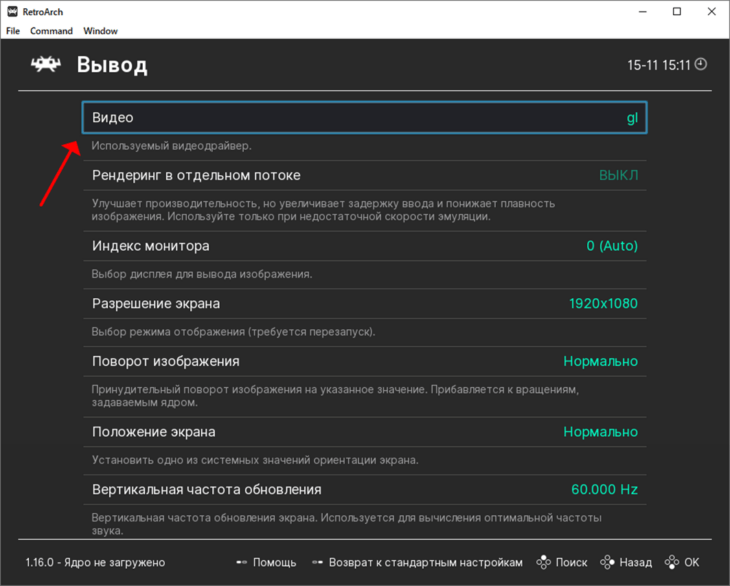
Знаки вопроса вместо текста – поменяйте язык на английский. Для этого выберите второй пункт в главном меню (это «Настройки»), в правой части окна кликните по третьему разделу снизу – «Пользователь», затем – по последнему. Выберите «English», он первый в списке.